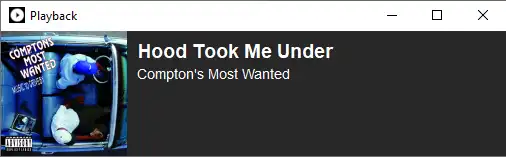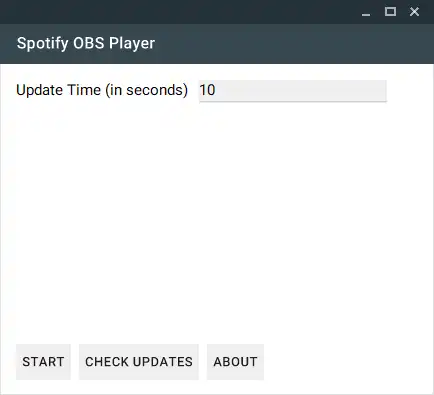This is the Windows app named Spotify OBS Player whose latest release can be downloaded as setup.exe. It can be run online in the free hosting provider OnWorks for workstations.
Download and run online this app named Spotify OBS Player with OnWorks for free.
Follow these instructions in order to run this app:
- 1. Downloaded this application in your PC.
- 2. Enter in our file manager https://www.onworks.net/myfiles.php?username=XXXXX with the username that you want.
- 3. Upload this application in such filemanager.
- 4. Start any OS OnWorks online emulator from this website, but better Windows online emulator.
- 5. From the OnWorks Windows OS you have just started, goto our file manager https://www.onworks.net/myfiles.php?username=XXXXX with the username that you want.
- 6. Download the application and install it.
- 7. Download Wine from your Linux distributions software repositories. Once installed, you can then double-click the app to run them with Wine. You can also try PlayOnLinux, a fancy interface over Wine that will help you install popular Windows programs and games.
Wine is a way to run Windows software on Linux, but with no Windows required. Wine is an open-source Windows compatibility layer that can run Windows programs directly on any Linux desktop. Essentially, Wine is trying to re-implement enough of Windows from scratch so that it can run all those Windows applications without actually needing Windows.
SCREENSHOTS
Ad
Spotify OBS Player
DESCRIPTION
Free and open source spotify player overlay for streamers, who would share about currently played music.
How to add to OBS?
1. Run Program
2. Click start button and authorizite
3. On OBS add window capture and catch window "Playback"
4. Hurray you did it
Current version: 0.6b
Github Repository: https://github.com/MRmlik12/Spotify-OBS-Player
Requirements:
* Windows 7. 8.1, 10
* .NET Framework 4.8
Changelog:
0.6b:
* Added background color & font color, size to change
* Added new app "Updater", which can update "Spotify OBS Player" to newest version
* Changed app layout
* Fixed bugs
0.5.1b:
* Reapired threading
* Removed message while music is paused
User interface
.NET/Mono
Programming Language
C#
Categories
This is an application that can also be fetched from https://sourceforge.net/projects/spotify-obs-player/. It has been hosted in OnWorks in order to be run online in an easiest way from one of our free Operative Systems.